30.11. FIC-Virtual Port(XaaS)【Pattern S】新設¶
注釈
- FIC-Virtual Port(XaaS)【Pattern S】はXaaS事業者が運営しているサービスを提供する際に購入するリソースです。
1. 「グローバルビュー」 画面が表示されますので、 [任意のエリア] を選択します。
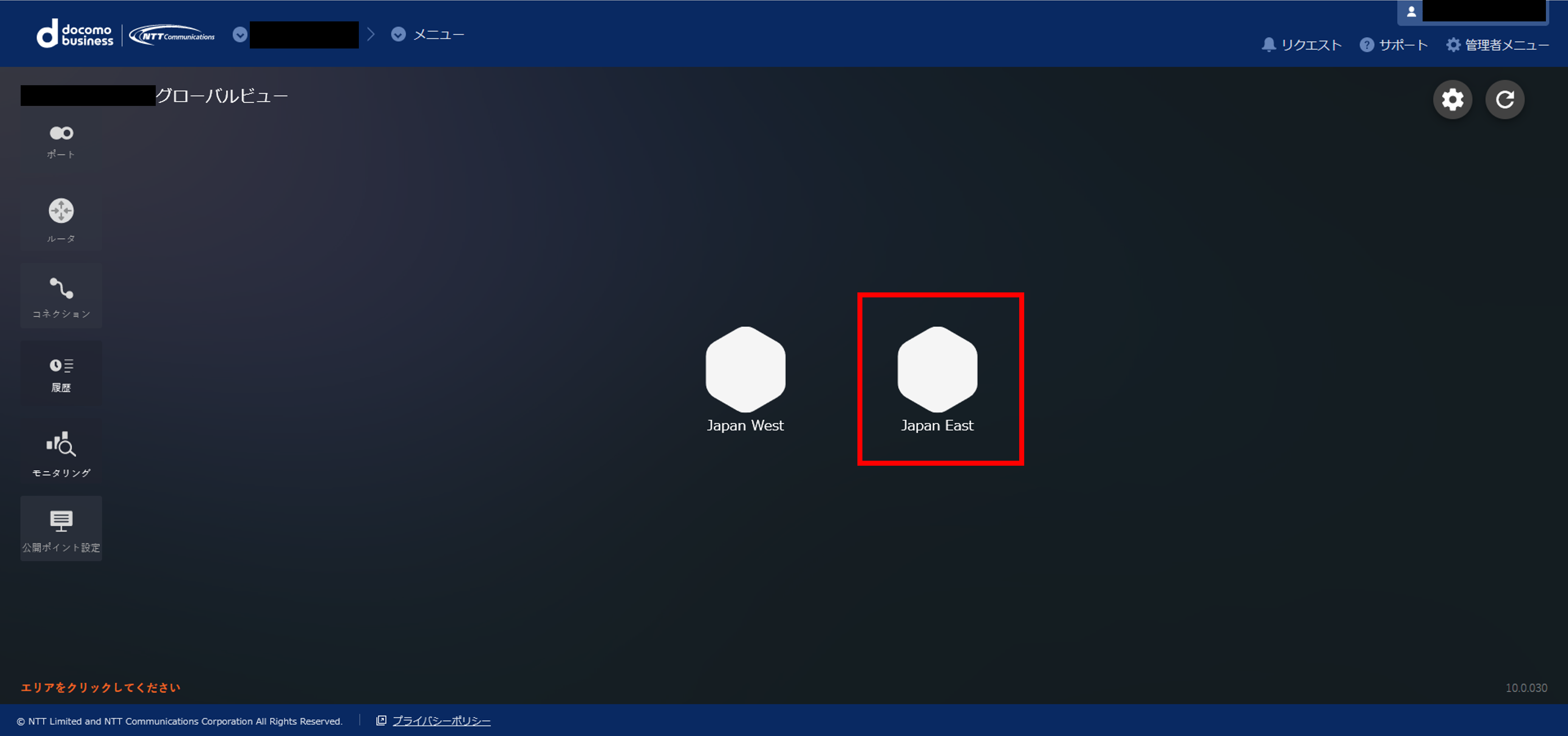
- 選択されたエリアの 「エリアビュー」 画面が表示されますので、左メニューから [ポート] ボタンを押下します。
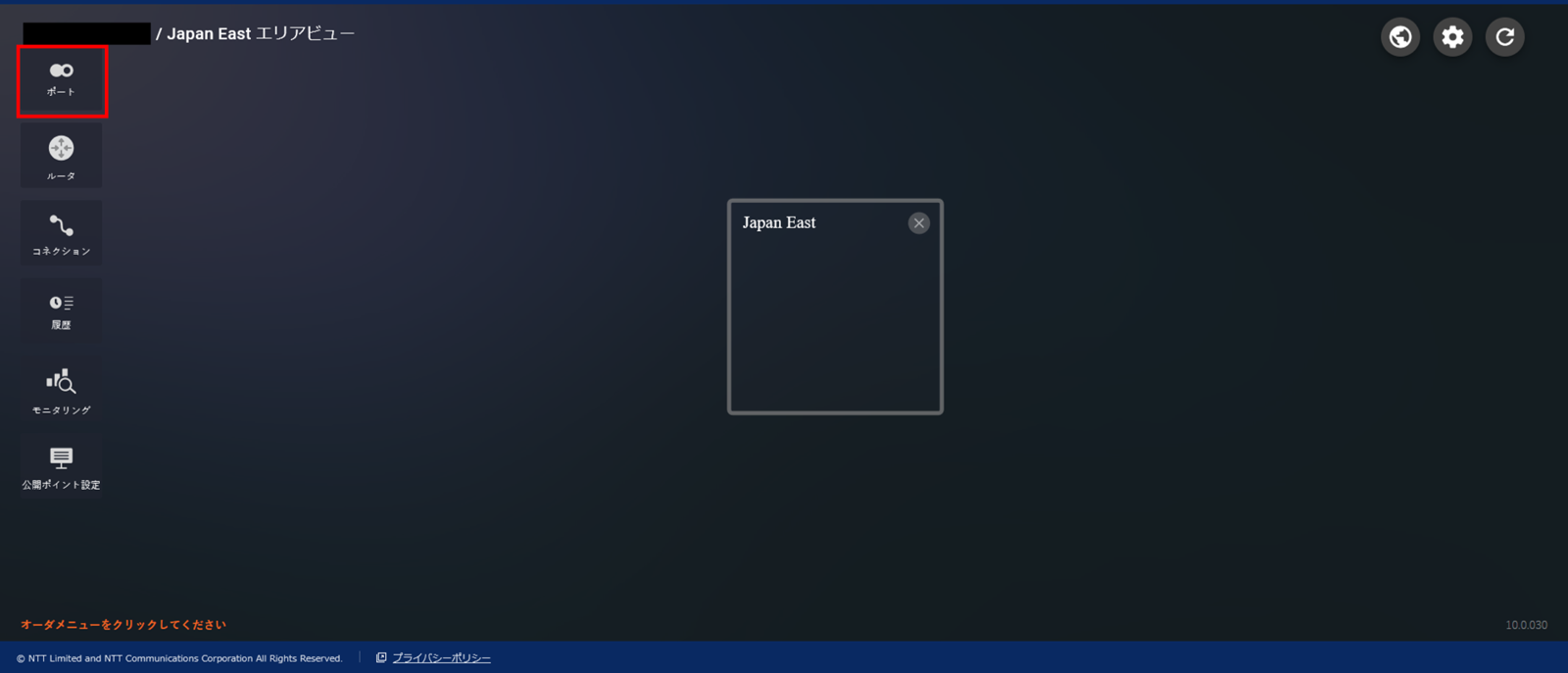
- 画面右側に 「ポートの種別選択」 画面が表示されますので、 [Virtualポート(Pattern S)] ボタンを押下します。
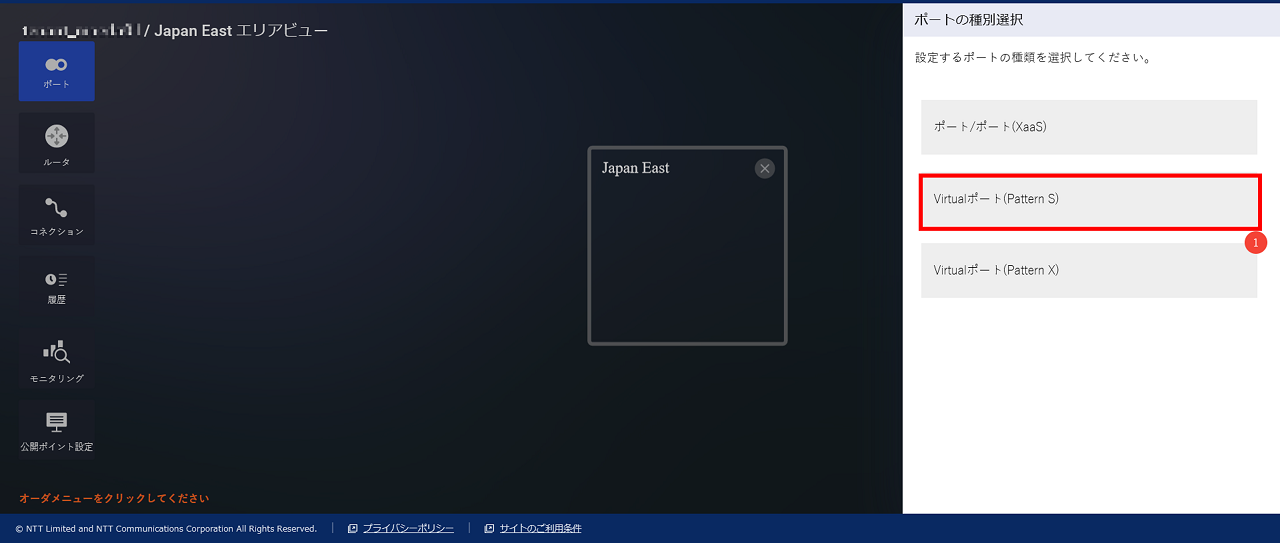
- 「Virtualポートメニュー(Pattern S)」 画面が表示されますので、 [作成] ボタンを押下します。
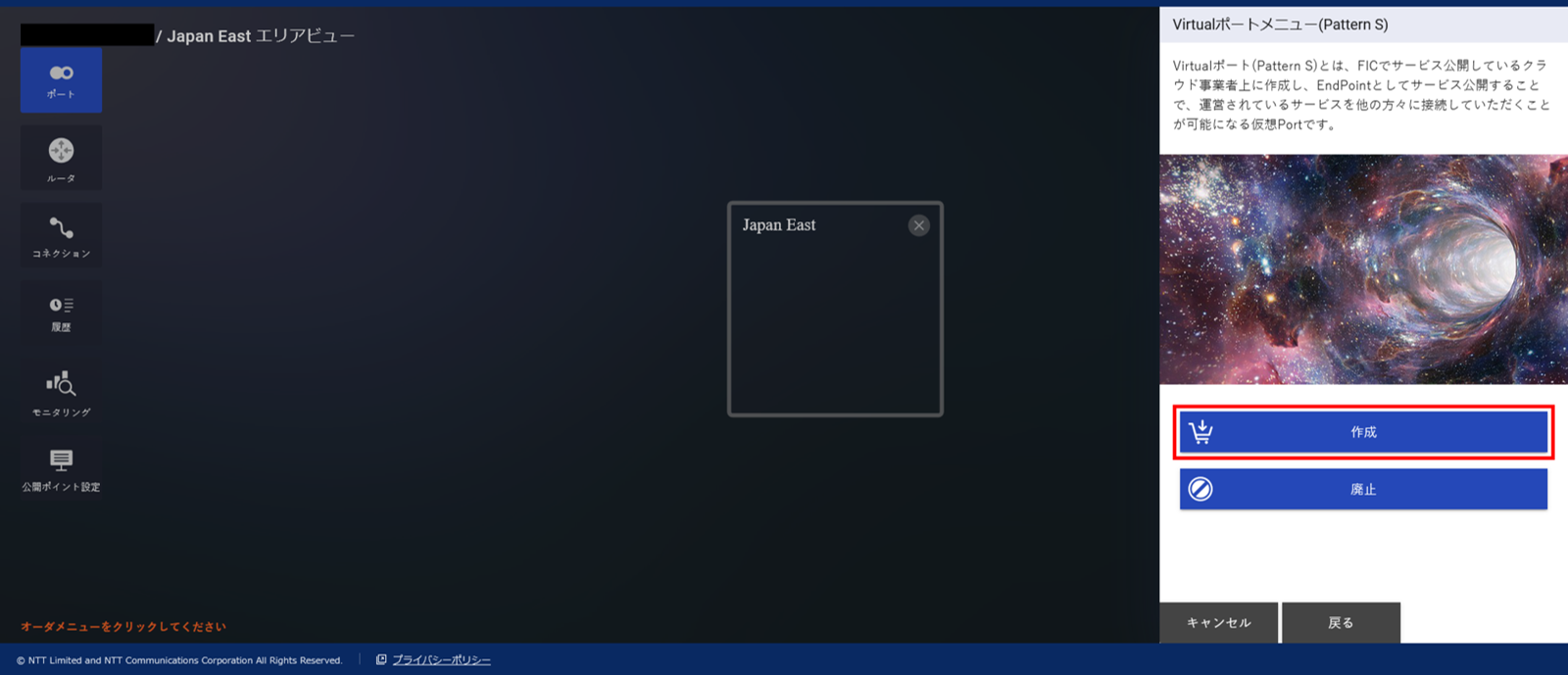
- 「Virtualポートの作成ガイダンス(Pattern S)」 画面が表示されますので、 [次へ] ボタンを押下します。
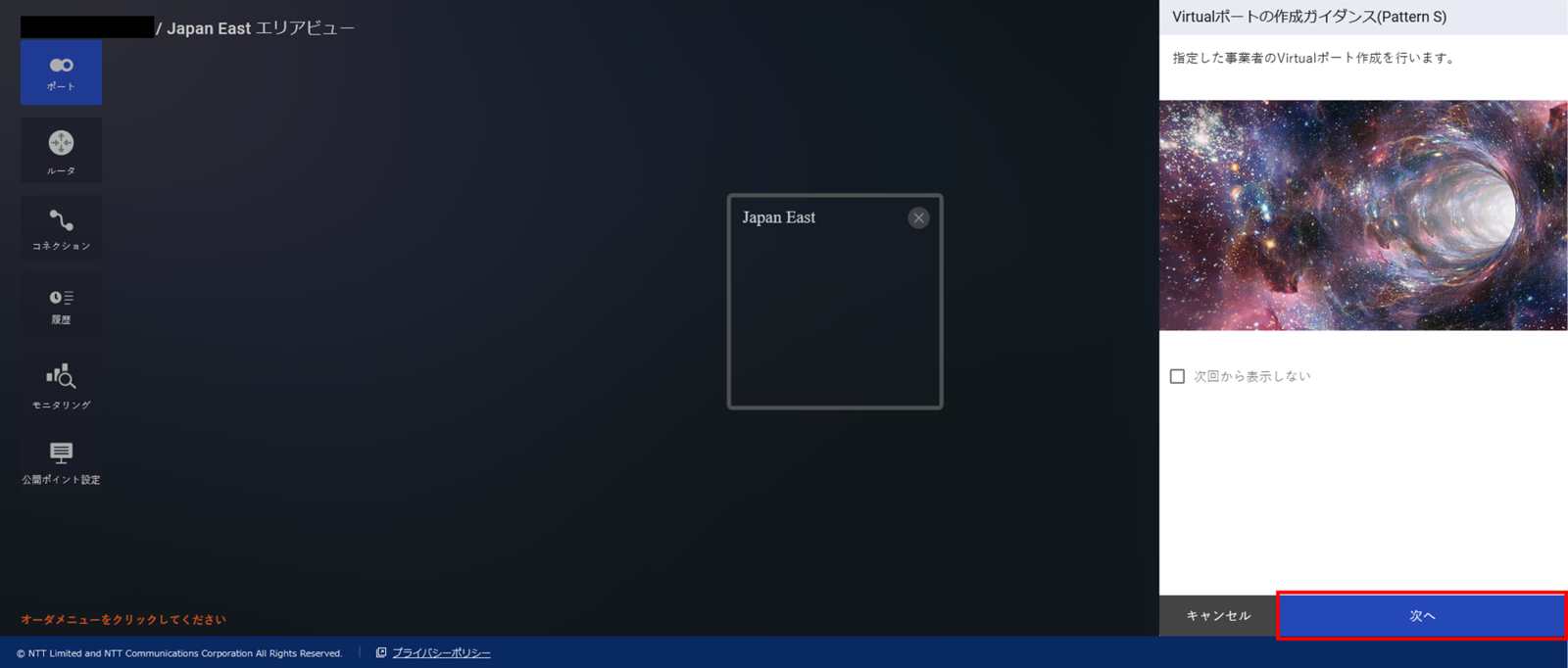
- 「Virtualポートの作成手続き(Pattern S)」 画面が表示されますので、購入情報を入力します。値を入力しましたら、 [確認] ボタンを押下します。
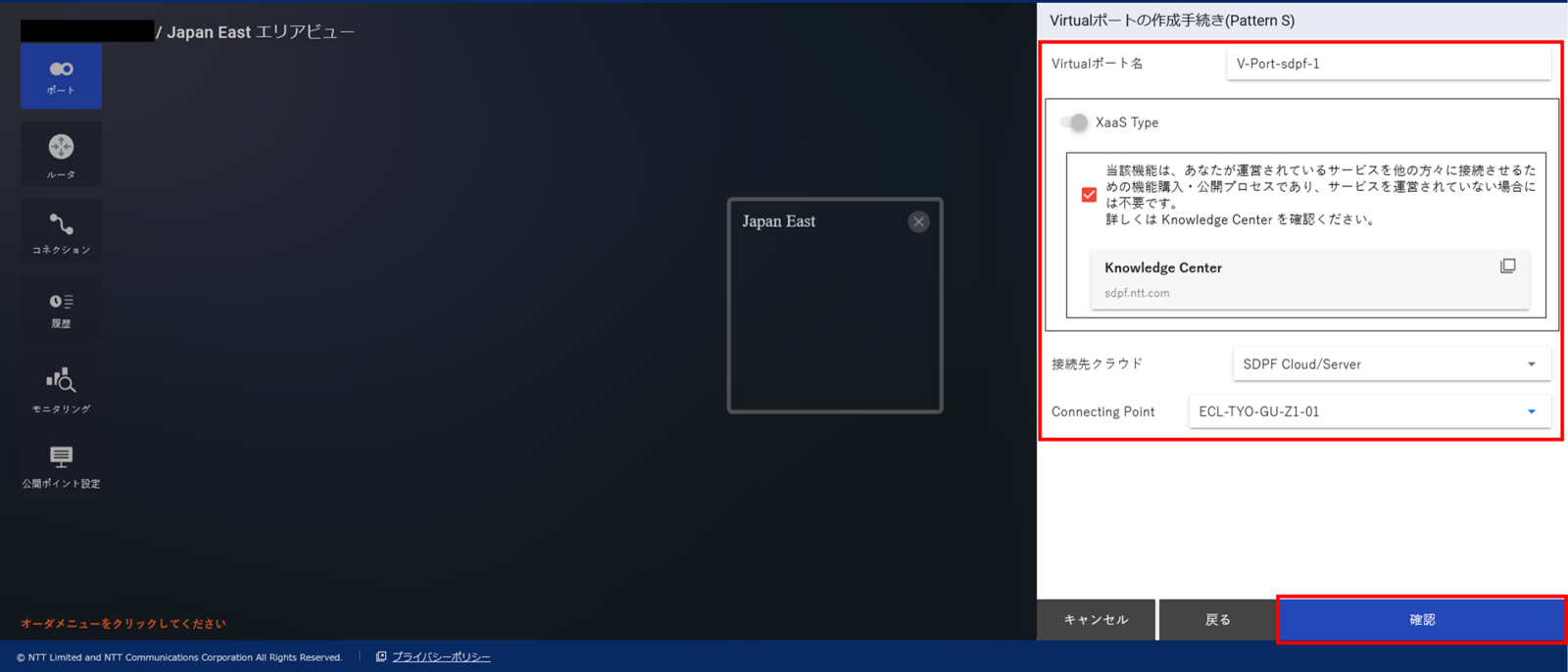
| 項番 | 項目 | 購入後変更可否 | 説明 | 入力形式 | 入力例 |
| 1 | Virtualポート名 | 変更可 | ポートに設定する名前を入力します。 | 半角英数および、一部記号&()-_ 64文字以内
|
VirtualPort12345 |
| 2 | XaaS Type | 変更不可 | XaaS事業者向けのFIC-Virtual Port(XaaS)【Pattern S】となります。
画面に注意事項が表示されておりますので内容をご一読ください。
|
ON(固定) | - |
| 3 | 接続先クラウド | 変更不可 | 接続先クラウドを選択します。 | プルダウンメニューにて選択
[SDPF Cloud/Server , AWS(Private VIF)]
|
- |
| 4 | Connecting Point | 変更不可 | 接続先クラウドのConnecting Pointを選択します。 | - |
- 「Virtualポートの作成確認画面(Pattern S)」 が表示されますので、Virtualポート(Pattern S)の購入内容を確認し、内容に問題がなければ [作成] ボタンを押下します。
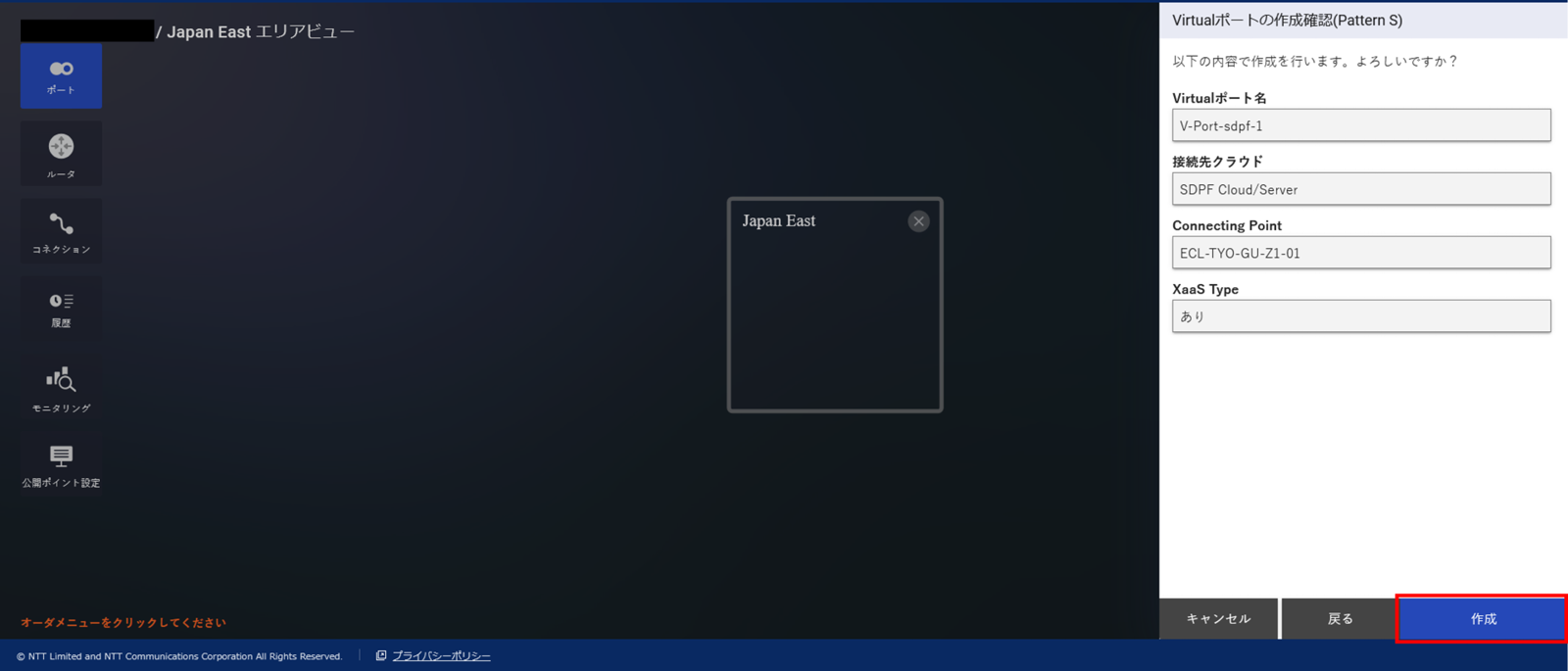
- 「Virtualポート作成申し込み受付完了」 画面が表示されますので、 [OK] ボタンを押下します。
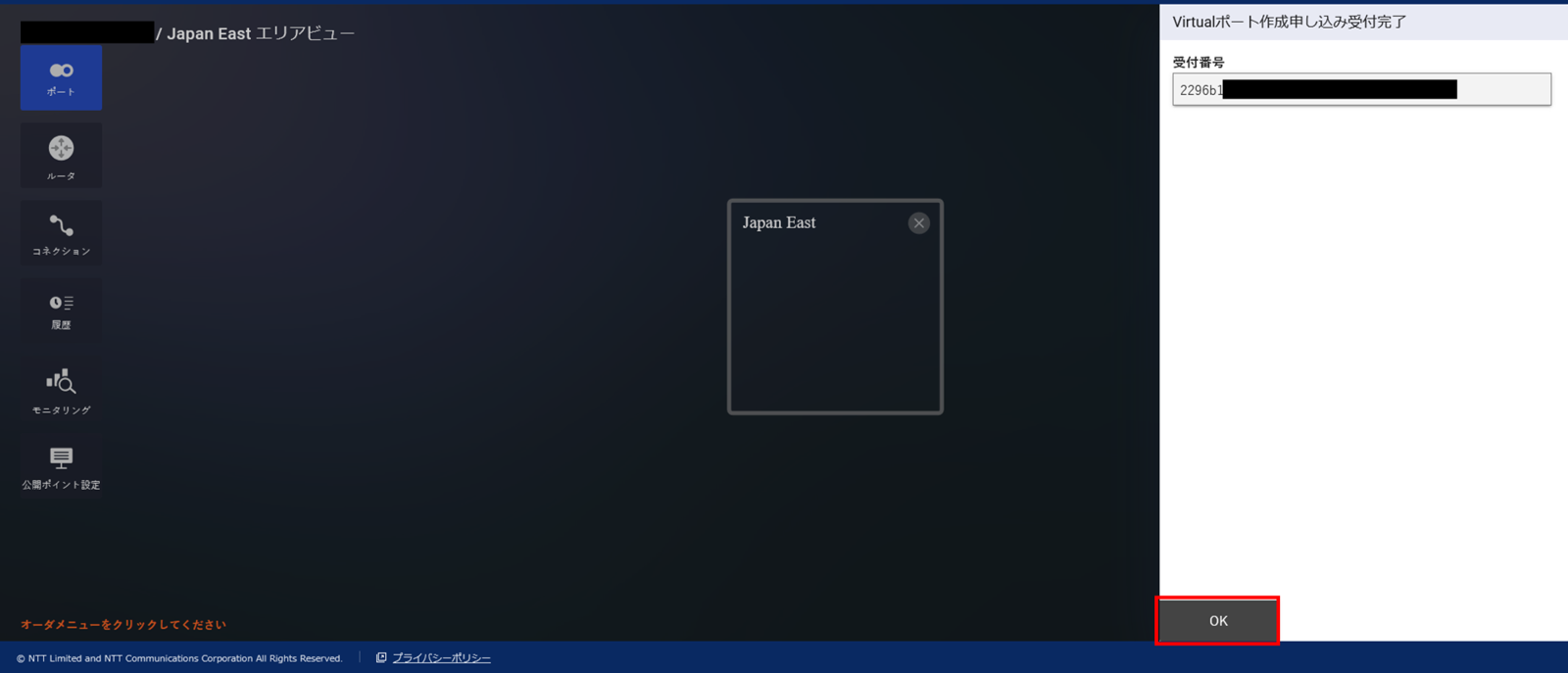
- 画面右上の更新ボタンにて画面を更新すると、エリアビューに購入したポートが表示されます。
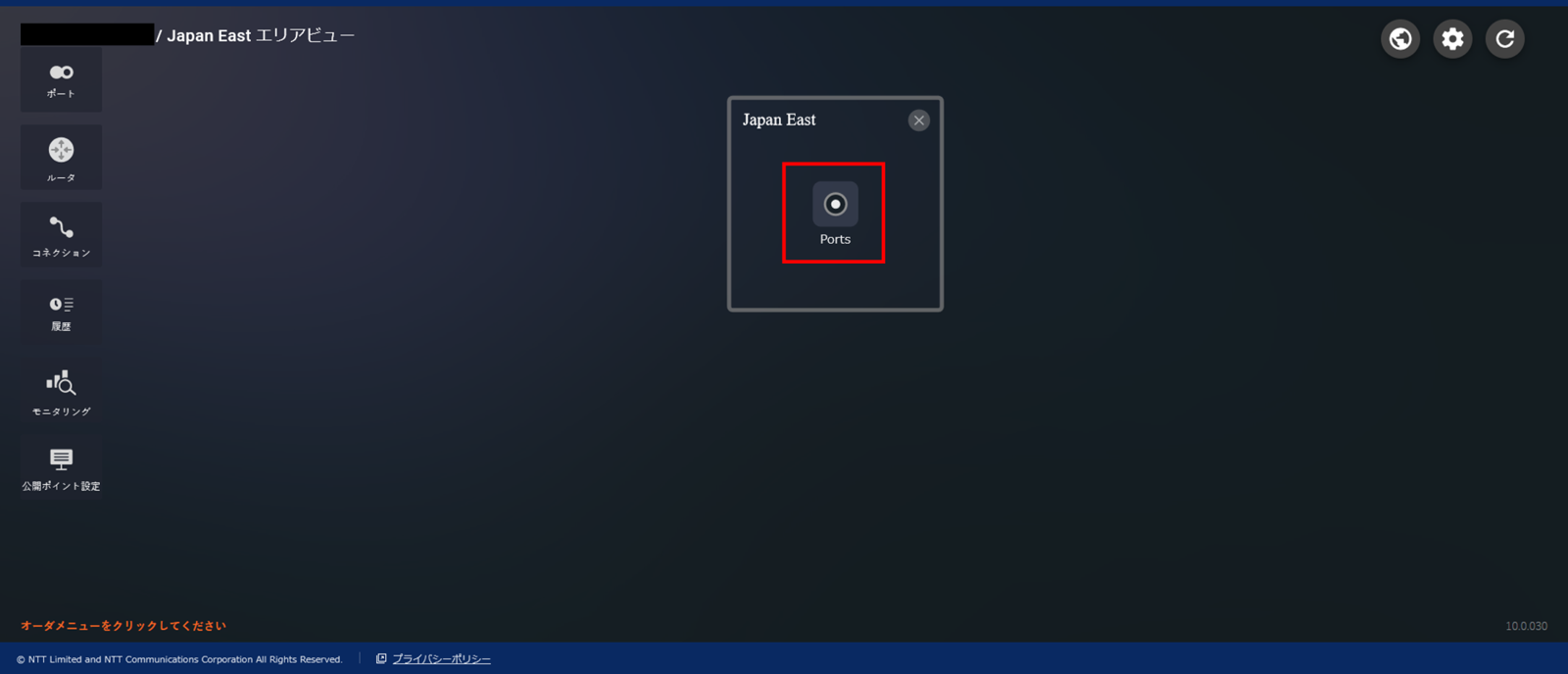
- 「エリアビュー」 画面の左の [履歴] ボタンを押下し、「申し込み履歴」 画面よりステータスが [Completed] となっていることを確認します。「申し込み履歴」 画面の確認手順は こちら をご確認ください。